Microsoft Teamsis rühmavestluse pildi isikupärastamine
Saate oma rühmavestluse pildi kohandamisega esile tõsta. Laadige üles oma pilt või valige see illustratsioonide ja emodžide galeriist.
Märkused:
-
Pildi saab lisada, muuta või eemaldada töölaual või veebis.
-
Valige Teamsi vasakus servas Tekstvestlus

-
Viige kursoriga vestluse kohal rühma nimest vasakule jääva profiilipildi kohale, et valida Muuda profiilipilti.
-
Avaneb uus aken, kus saate üles laadida oma pildi või valida eelmääratud illustratsiooni või emodži.
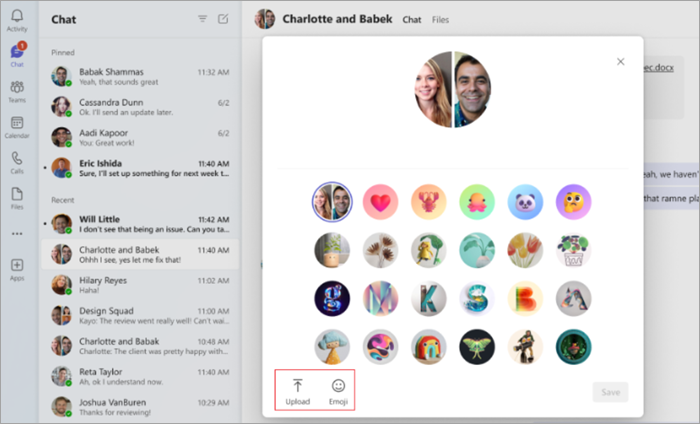
-
Kui valite illustratsiooni või emodži, leidke lihtsalt soovitud ilme ja valige Salvesta.
-
Kui soovite kasutada oma pilti, valige Laadi üles

-
Pildi uuesti redigeerimiseks või vaikepildi juurde naasmiseks korrake toiminguid, et valida vaikepilt või mõni muu pilt.
Märkused:
-
Fotode üleslaadimise maksimummaht on 4 MB.
-
Pilte ei toetata praegu koosolekuvestlustes ega 1:1 vestlustes.
-
Vaigistatud rühmavestlused kuvavad rühmavestluse pildi asemel vaigistusikooni.










